Proxmox VE 7.4-17
Je peux transférer des images ISO depuis mon PC vers mon serveur sous Proxmox.
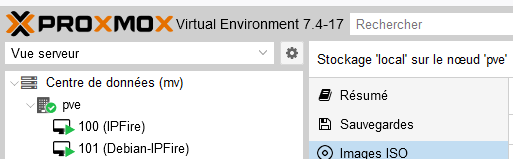
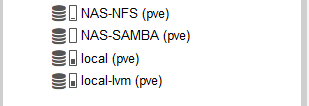
Parmi les stockages je peux transférer les images ISO vers local (pve).
Dans mon cas, j’ai ajouté le stockage NAS-NFS (pve) créé sur un NAS sous OpenMediaVault.
Dans les contenus, on a ajouté « Image ISO » lors de la configuration du stockage dans Proxmox.
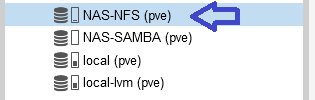
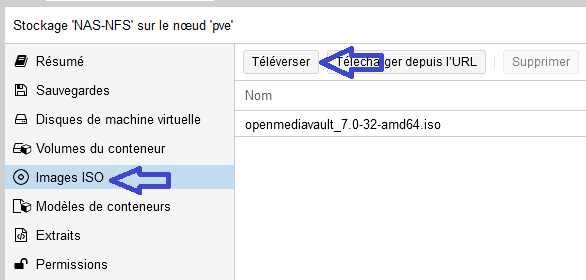
Dans cet exemple, je vais transférer une image ISO sur NAS-NFS (pve) mais on peut également utiliser local (pve).
On clique sur [Téléverser].
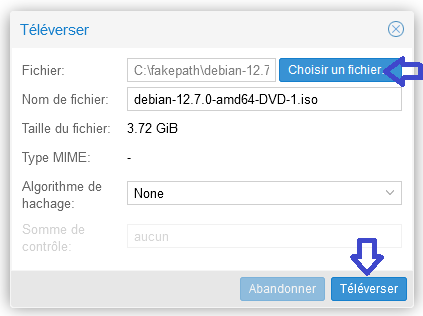
Avec [Choisir un fichier…], je sélectionne le fichier à transférer. Ensuite, je clique sur [Téléverser].
Si l’on veut, on peut indiquer l’algorithme de hachage et vérifier la somme de contrôle (checksum).
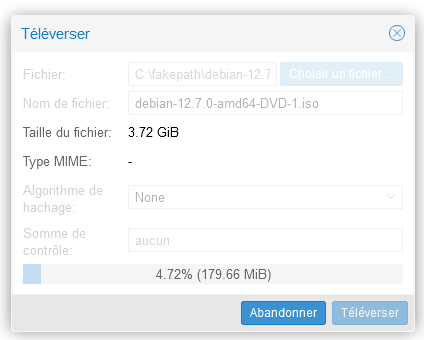
Le transfert de l’image ISO suit son cours.
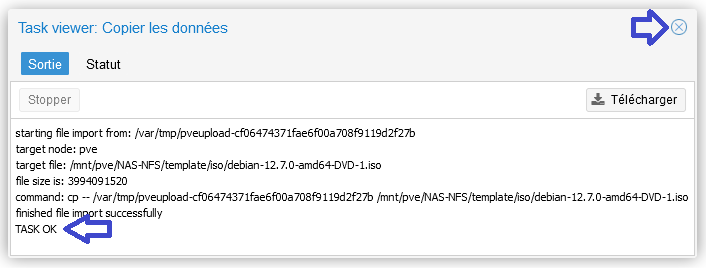
Quand j’ai le message TASK OK, l’importation de l’image ISO s’est terminée correctement.
Je peux fermer la fenêtre avec la croix.
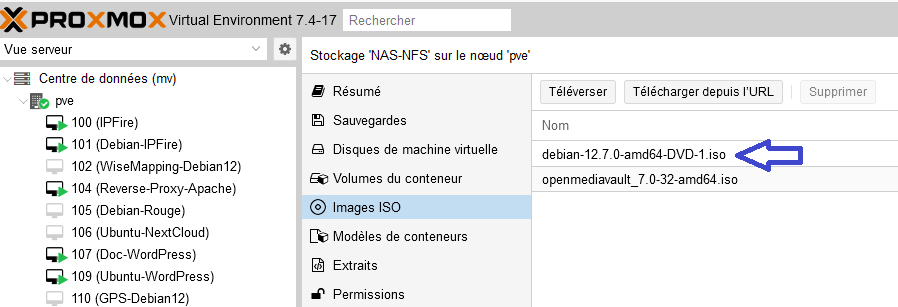
Le fichier .iso apparaît.
Je peux désormais l’utiliser pour l’installation d’une machine virtuelle.
Dominique Renaudeau – Promox VE 7.4-17 – mis à jour le 20/10/2024